Windows 10 leveres med hele systemet autokorrektur ogstavekontrol. Du ved ikke, at det gør, da det ikke er aktiveret som standard, og fordi det fungerer i meget få apps. Det fungerer i OneNote, Edge og i Internet Explorer. Hvis du bruger disse apps og har opdaget et par andre, hvor autokorrektion og / eller stavekontrol, skal du muligvis redigere autokorrektion og ordbogen til lejlighedsvis. Sådan gør du.
Rediger autokorrektur og ordbog
Filerne, hvor Windows 10 gemmer alle sine autokorrektive poster og dens ordbog, findes her;
%AppData%MicrosoftSpelling
For hvert sprog, du har tilføjet eller nogensinde føjet til dit system, vil der være en separat mappe. Autokorrekturen og ordbogen for hvert sprog vedligeholdes separat.

Inde i hver sprogmappe finder du tre filer;
- default.acl
- default.dic
- default.exc
Alle tre filer kan redigeres i Notepad eller i enhver anden teksteditor som Notepad ++. Inden du selv kan redigere disse filer, skal du vide, hvad de er til.
Filen default.acl indeholder ord, der autokorrigeres. Default.dic-filen er ordbogsfilen. Standard.exc-filen indeholder en liste over ord, der er ekskluderet fra autokorrektur.
Nu hvor du ved, hvilken fil der skal gøre hvad,Du kan begynde at redigere dem. Du skal forlade default.dic-filen alene, medmindre du har tilføjet en forkert undtagelse til din ordbog. Hvis du har det, skal du blot åbne filen, fjerne den forkerte post og gemme den.
Hvis du vil definere et autokorrekt ord, skal du åbne filen default.acl i notepad. Indtast ordet og dets korrektion i følgende format;
Syntaks
incorrect word | correct word
Eksempel
teh | the
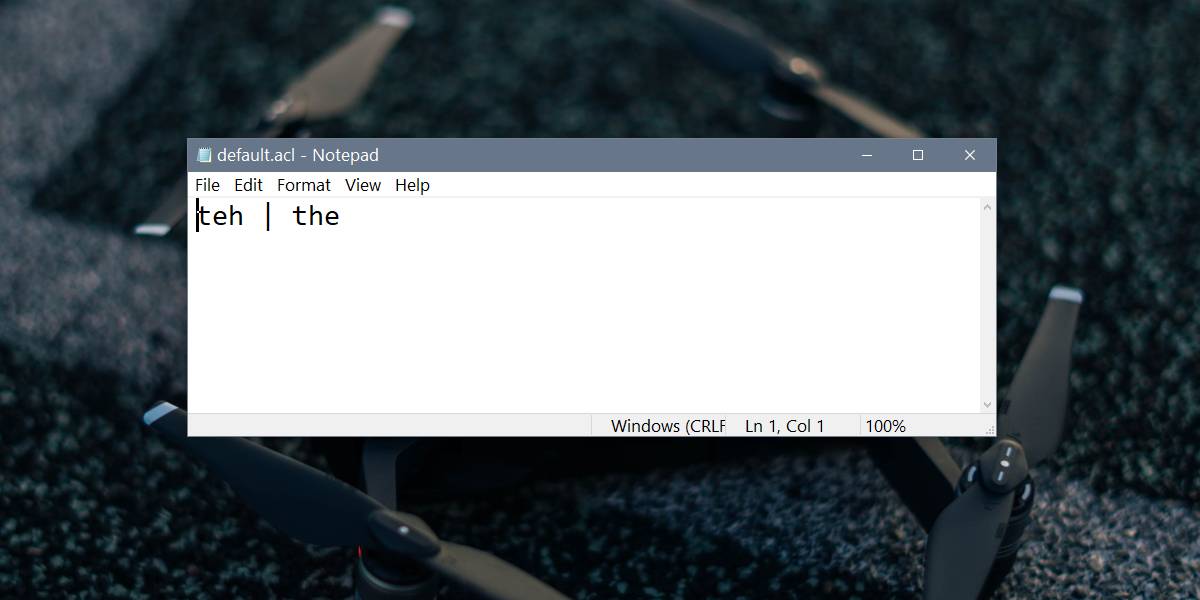
Hvis du nogensinde vil se på de standardord, du har føjet til din ordbog, og du ikke ønsker at åbne disse filer, kan du gå gennem appen Indstillinger i stedet.
Åbn appen Indstillinger, og gå til gruppen Privatlivaf indstillinger. Vælg Inking & typning personalisering, og klik på Vis User Dictionary. På den følgende skærmbillede vil du se en liste over de ord, du har tilføjet til din ordbog, og en rydd ordbogsknap, der fjerner dine tilpassede redigeringer fra den.
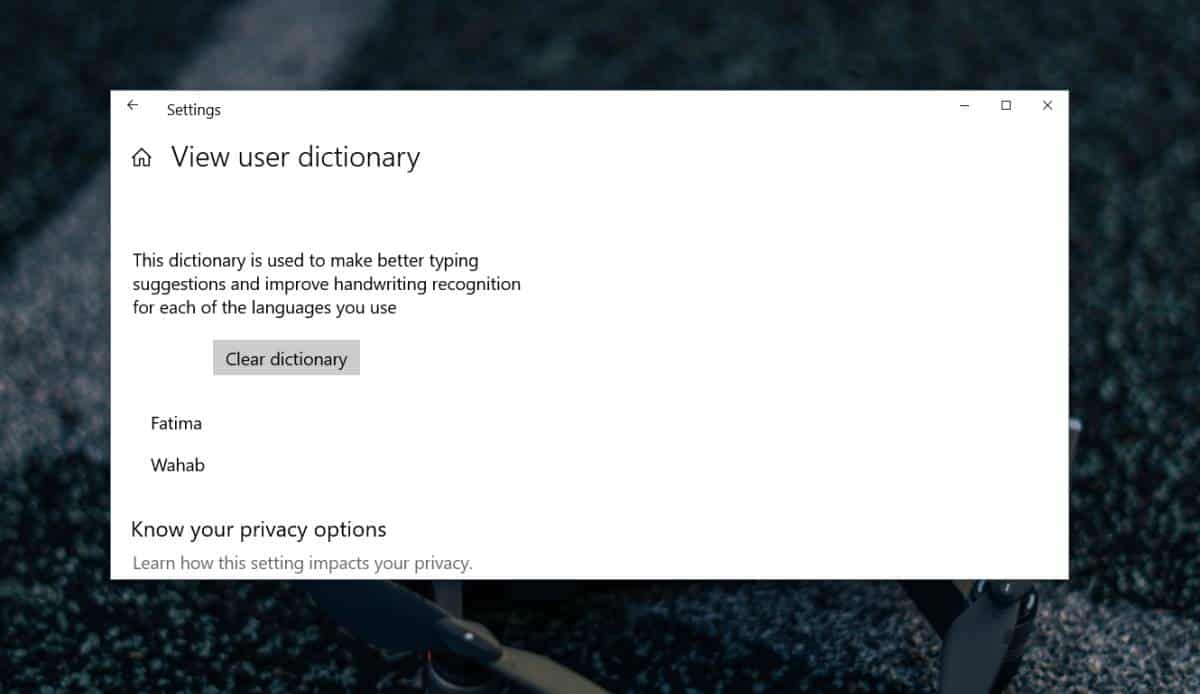
Hvis du kun vil fjerne valgte poster, er du detbliver nødt til at redigere de filer, vi har nævnt tidligere. Det er imidlertid en relativt simpel proces, hvis du foretager masser af redigeringer af filerne, er det en god ide at tage sikkerhedskopi af dem, før du foretager ændringer i dem og husk, at disse filer er separate for hvert sprog, du tilføjer til Windows 10.













Kommentarer